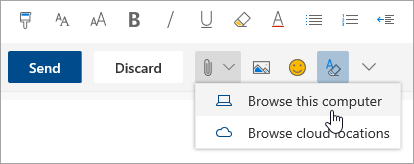El. laiško kūrimas ir siuntimas naudojant internetinę "Outlook"
Taikoma
El. pašto kūrimo ir siuntimo funkcija yra bet kokios elektroninio pašto taikomosios programos ir internetinės "Outlook", kurioje galite palaikyti ryšį bet kurioje vietoje, kad ir kur būtumėte. Kai pereinate nuo "Gmail" prie "Outlook", yra keletas skirtumų, kuriuos norite žinoti, pvz., "Outlook" reikšmingiausi Gautieji arba kaip bendrinate failus naudodami "OneDrive". Skaitykite toliau, kad sužinotumėte daugiau.
Parašykite laišką
-
Pasirinkite Naujas pranešimas.
-
Įtraukite gavėjus, temą ir įveskite savo pranešimą.
-
Jei norite nusiųsti failą, pasirinkite pridėti.
-
Pasirinkite Siųsti.
Pastaba: Jūsų el. pašto juodraštis įrašomas automatiškai, kai dirbate su juo. Pasirinkite atmesti , jei norite panaikinti laišką.
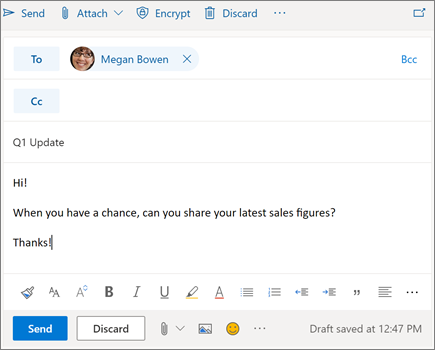
Skaityti laišką
-
Neskaitytų laiškų yra Paryškintos. Pasirinkite pranešimą ir jis rodomas skaitymo srityje.
-
Naudodami reikšmingiausius gautuosius, "Outlook" surūšiuoja laiškus į reikšmingiausius ir kitus skirtukus, kad jus sutelktų į svarbiausius dalykus.
Pastaba: Galite pranešti "Outlook", jei norite, kad laiškai būtų nukreipti arba kiti. Norėdami išjungti reikšmingiausi Gautieji , pasirinkite Parametrai ir pasirinkite perjungiklį šalia reikšmingiausi Gautieji. Sužinokite daugiau apie reikšmingiausi Gautieji, skirtus "Outlook".
-
Jūsų laiškai grupuojami pokalbio rodinyje. Tai išlaiko pirminį laišką ir visus atsakymus kartu. Dalyje Parametraigalite peržiūrėti naujausius pranešimams viršuje, Naujausi laiškai apačiojearba išjungti pokalbių rodinį.
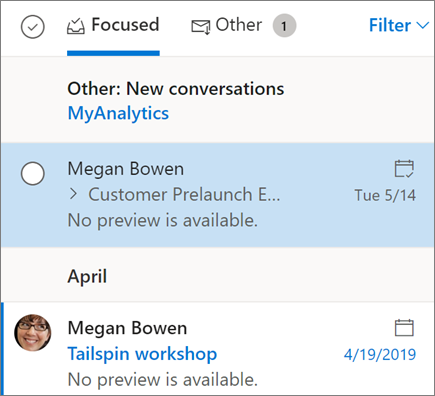
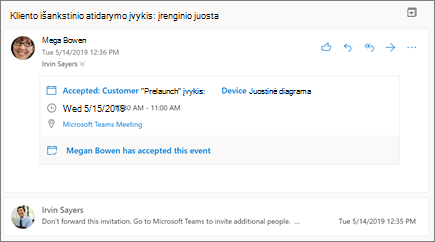
Atsakymas į laišką
-
Pasirinkite laišką arba giją, į kurią norite atsakyti.
-
Skaitymo srityje pasirinkite atsakyti
-
Įveskite atsakymą ir pasirinkite siùsti.
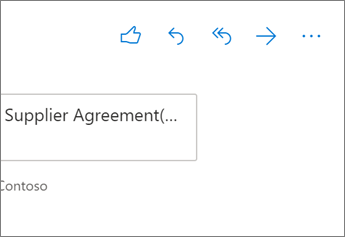
Asmens dėmesio gavimas @mention
-
El. laiško tekste įveskite simbolį @ ir pirmąsias kelias kieno nors vardo raides.
-
Pasirinkite vieną iš pasiūlymų "Outlook". Pavadinimas bus paryškintas ir tas asmuo bus įtrauktas į laiško eilutę Kam .
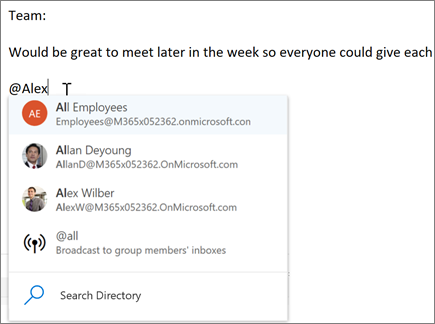
Failo kaip priedo bendrinimas
"Outlook" suteikia galimybę pridėti failus iš savo kompiuterio ar debesies vietų, pvz., "OneDrive" ir "SharePoint".
-
Pasirinkite pridėti
-
Pasirinkite siūlomą priedą, Naršykite savo kompiuterįarba naršykite debesies vietas.
-
Pažymėkite failą, kurį norite bendrinti.
-
Jei pasirenkate failą iš debesies vietos, pasirinkite bendrinti kaip "OneDrive" saitą arba Pridėti kaip kopiją.
Pastaba: Šio vadovo funkcijos ir informacija taikoma "Outlook" žiniatinklyje, kaip pasiekiama naudojant „Microsoft 365“.